Z łatwością eksportuj produkty Shopify, zamówienia i inne dane Shopify do CSV/Excel
Opublikowany: 2021-11-08Nie ma wątpliwości, że dane Twojego sklepu są kluczowym źródłem analityki biznesowej oraz podstawą sukcesu i dobrobytu firmy. A ponieważ coraz więcej właścicieli firm wybiera Shopify do tworzenia swoich sklepów internetowych, rośnie zapotrzebowanie na wydajne narzędzie do eksportowania danych Shopify.
W tym artykule dowiemy się, jak bezproblemowo eksportować produkty Shopify, zamówienia, klientów i inne dane Shopify do pliku CSV/Excel.
Dlaczego potrzebujesz aplikacji do eksportu danych Shopify?
Istnieje kilka wbudowanych funkcji do eksportowania danych z Shopify. Platforma umożliwia pobranie pliku Shopify z wartościami rozdzielanymi przecinkami (CSV) z zamówieniami, klientami lub produktami. Możesz uzyskać dostęp do tej funkcji bezpośrednio z odpowiednich stron na pasku bocznym administratora.
Shopify oferuje eksport wszystkich elementów lub elementów na bieżącej stronie. Alternatywnie możesz ręcznie zaznaczyć pola wyboru z potrzebnymi przedmiotami. Istnieją również filtry, których możesz użyć, aby dokonać dokładniejszego wyboru. Na przykład w kategorii Zamówienia możesz wybrać zamówienia nieopłacone, zamówienia złożone w określonym terminie itp. To samo działa w innych kategoriach.
Istnieją jednak pewne ograniczenia. Możesz łatwo pobrać plik CSV w przeglądarce, jeśli zawiera maksymalnie jedną stronę elementów. Jeśli chcesz wyeksportować więcej, wyślemy Ci plik CSV e-mailem. Właściciel sklepu również otrzyma kopię.
Do edycji plików CSV potrzebny jest program do obsługi arkuszy kalkulacyjnych. W przeciwnym razie możesz wykonać to zadanie za pomocą edytora tekstu.
Jak widać, funkcje są dość łatwe w użyciu i przejrzyste, gdy masz do czynienia z niewielką liczbą produktów, klientów lub zamówień (do 50, co stanowi jedną stronę Shopify) lub gdy nie musisz filtrować danych według określonych kryteriów.
Jednak gdy trzeba wyeksportować setki i tysiące pozycji, a zwłaszcza jeśli chcesz je w przyszłości przeanalizować, proces ten może przerodzić się w koszmar. W tym drugim przypadku lepiej poszukać odpowiedniego narzędzia innej firmy. Mamy nadzieję, że w Shopify App Store jest ich wystarczająco dużo.
Aplikacje Shopify innych firm umożliwiają łatwe eksportowanie tylko potrzebnych danych i w dowolnej wymaganej ilości. Dzięki tej rozszerzonej funkcjonalności właściciel sklepu może na przykład wyeksportować adresy e-mail ostatnich klientów i uwzględnić je w e-mail marketingu, aby zwiększyć sprzedaż, a eksperci ds. marketingu mogą przeprowadzać segmentację klientów, aby tworzyć oferty bardziej zorientowane na klienta.
Dzięki takim narzędziom możesz również wybrać format, w jakim chcesz otrzymywać swoje dane lub zdecydować się na eksport danych bezpośrednio na dysk Google Drive.
Jak znaleźć najlepszą aplikację do eksportowania produktów Shopify i wszelkich innych danych Shopify?
Jak już wspomnieliśmy, w Shopify App Store dostępnych jest wiele odpowiednich aplikacji Shopify do eksportu danych. Różnią się one funkcjonalnością i ceną. Aby uzyskać ten, który najlepiej spełnia Twoje wymagania, po prostu wpisz Eksport danych w polu wyszukiwania i użyj filtrów, aby w razie potrzeby zawęzić wyszukiwanie.
Jeśli nas o to poprosisz, zdecydowaliśmy się na Exportier — Data Export opracowany przez Alpha Serve, ponieważ oprócz szerokich opcji eksportu danych Shopify ma bezpłatny plan. Oznacza to, że za darmo możesz uzyskać nieograniczoną liczbę raportów i miesięczny harmonogram eksportu. Jednak eksport jest ograniczony do 50 wierszy na eksport i tylko do 3 plików eksportu można przechowywać w Exportier.
Aplikacja jest wysoko w rankingu (ma 5 gwiazdek w Shopify App Store) i dorównuje podobnym narzędziom pod względem funkcjonalności. Podoba nam się ten Exportier — Eksport danych pozwala eksportować nie tylko dane z kategorii produktów, klientów i zamówień, ale także uwzględniać pola z innych kluczowych segmentów, takich jak pozycje magazynowe, warianty produktów, wersje robocze zamówień, transakcje przetargowe, rachunki bankowe, spory , wypłaty i inkasa.
Możesz również zastosować różne filtry lub wybrać określone pola w grupach danych, aby wybór był jeszcze bardziej precyzyjny. Inną zaletą tego narzędzia jest to, że obsługuje nie tylko eksport Shopify CSV, ale także umożliwia pobieranie plików Excel lub przesyłanie raportów bezpośrednio do miejsca na Dysku Google.
Konfiguracja eksportu danych Shopify: Eksportuj produkty Shopify w 3 prostych krokach
Zobaczmy więc, jak naprawdę działa Exportier — Data Export. Najpierw pobraliśmy i zainstalowaliśmy aplikację w sklepie Shopify. Pamiętaj, że powinieneś mieć odpowiednie uprawnienia, aby móc to zrobić. Proces jest dość łatwy. Wszystko, czego potrzebujesz, to po prostu znaleźć Exportier — Eksport danych w sklepie z aplikacjami Shopify i kliknąć przycisk Dodaj aplikację.
Po przeczytaniu i zaakceptowaniu warunków na stronie Potwierdzenie aplikacja zostanie automatycznie zainstalowana w Twoim sklepie Shopify. Po tej jednominutowej czynności możesz rozpocząć eksport danych Shopify.
Utwórz raport eksportu danych
Od samego początku i za każdym razem, gdy chcesz rozpocząć nowy eksport z innymi kryteriami, musisz utworzyć nowy raport. W tym celu musisz przejść do strony Raporty i kliknąć przycisk Nowy raport.
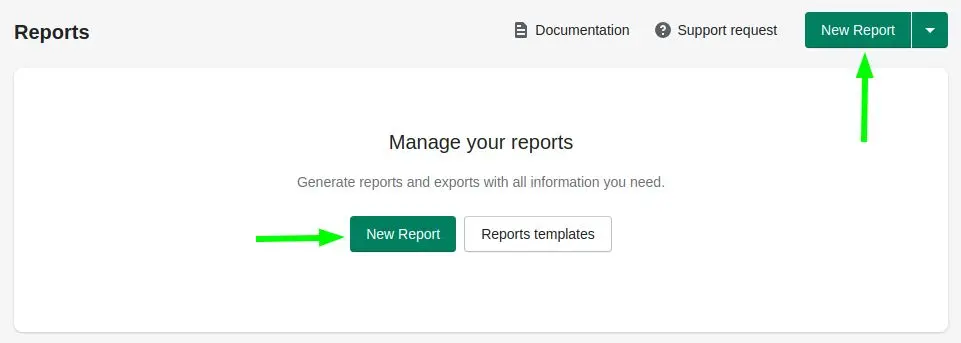
Zobaczysz ekran umożliwiający skonfigurowanie raportu zgodnie z własnymi wymaganiami. Najpierw musisz wybrać typ danych dla domyślnej karty. Jak wcześniej wspomniano, mogą to być produkty, klienci, zamówienia, pozycje magazynowe, warianty produktów, projekty zamówień, transakcje przetargowe, rachunki bankowe, spory, wypłaty i inkasa.
W sekcji Filtry możesz dodać dowolne filtry, które mogą określać dane, które chcesz wyeksportować. W kolejnej sekcji Kolumna możesz dowolnie przeciągać elementy, które chcesz zobaczyć w raporcie. I wreszcie, możesz dokonać jeszcze bardziej precyzyjnego wyboru, zaznaczając niezbędne pola w sekcji Pola.
Sekcja Ustawienia wymaga wprowadzenia pewnych typowych szczegółów, takich jak nazwa i opis. W tym miejscu możesz również wybrać format, w którym otrzymasz raport Shopify, ustawić powiadomienia e-mail, wybrać miejsce do przechowywania i, jeśli to konieczne, zaplanować konkretną datę i godzinę, kiedy Twoje dane mają być gotowe.

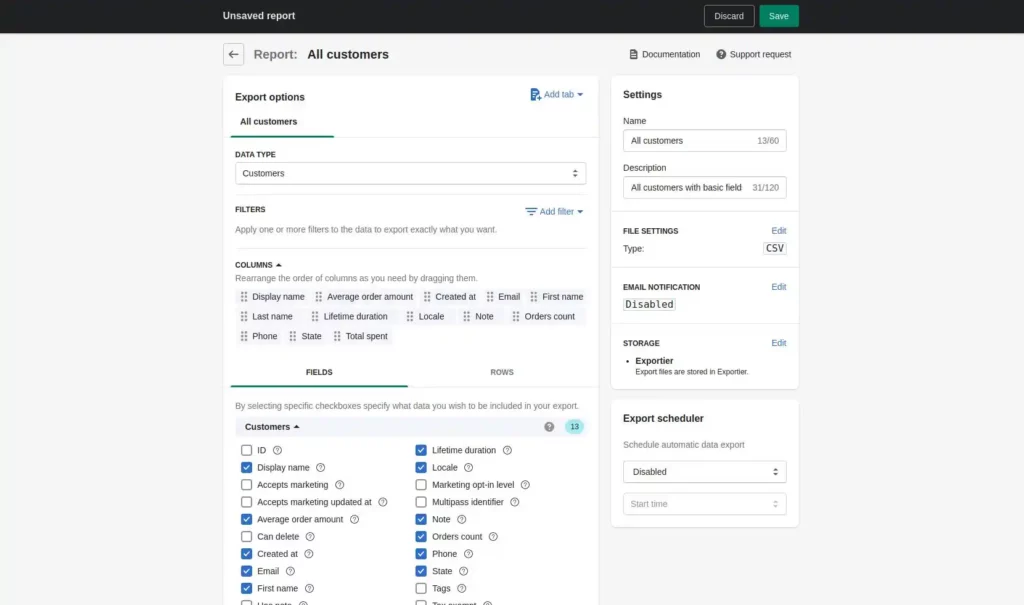
Kiedy wszystko jest w porządku z parametrami, po prostu dotknij przycisku Zapisz, aby kontynuować. Jeśli nie jesteś pewien i chciałbyś wprowadzić inne parametry, możesz kliknąć przycisk Odrzuć i zacząć od zera.
Co jest przydatne, możesz uwzględnić w raporcie tyle arkuszy, ile potrzebujesz. Aby to zrobić, po prostu kliknij przycisk „Dodaj kartę”.
Jedyną rzeczą, o której należy pamiętać, jest to, że karty działają poprawnie z raportami Excela. W przypadku plików CSV dane z każdej zakładki będą reprezentowane jeden po drugim.
Uruchom eksport danych Shopify
Wszystkie nowo utworzone raporty są przechowywane na stronie Raporty i mają status „Nie gotowe”. Gdy chcesz rozpocząć przygotowywanie raportu, musisz tam wejść i kliknąć przycisk Uruchom. W miarę generowania pliku eksportu status zmienia się z „Oczekujące” na „W toku”.
Zwykle przygotowanie raportu zajmuje kilka minut, jednak jeśli masz dużo danych (tj. setki pozycji) do wyeksportowania, cały proces może zająć więcej czasu, nawet do kilku godzin. Dlatego prawdopodobnie lepiej zaplanować przygotowanie raportu, jeśli chcesz wyeksportować dużą ilość danych z Shopify.
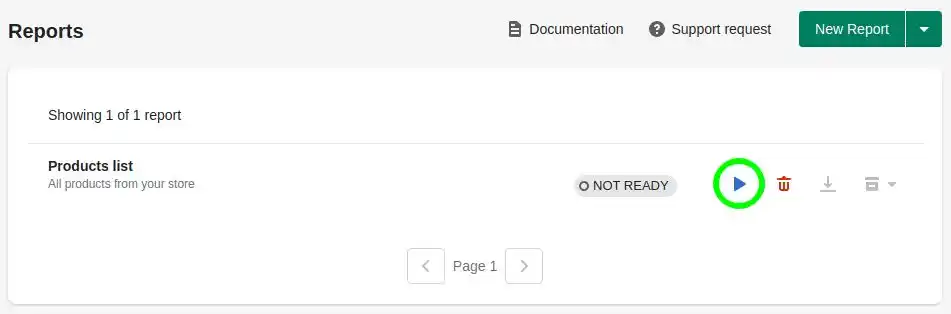
Pobierz raport danych Shopify
Gdy status zmieni się na „Gotowy”, oznacza to, że plik jest gotowy i możesz go pobrać, klikając akcję Pobierz.
Alternatywnie możesz pobrać plik eksportu z menu Historia eksportu, które zawiera łącza do Twoich bieżących i wcześniej wygenerowanych eksportów.
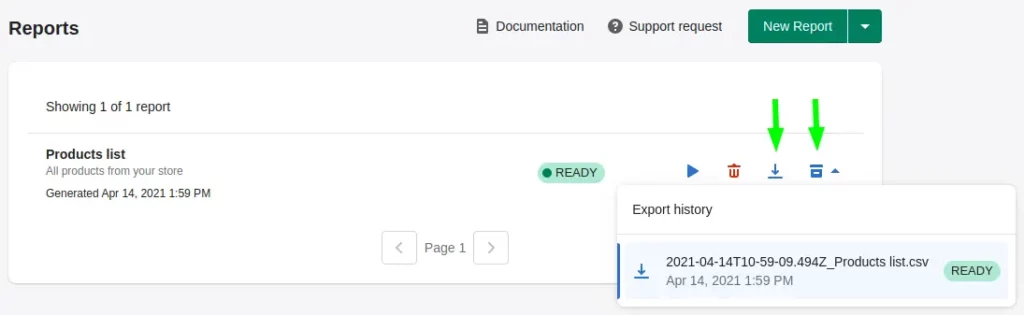
Jak widać, cały proces jest dość prosty, w zasadzie zajmuje tylko 3 kroki.
Korzyści z eksportu danych Exportier
Pracując z Exportier — Data Export, zauważyliśmy również kilka innych przydatnych funkcji, które mogą znacznie uprościć życie właścicielom firm.
1. Różnorodność dostępnych raportów
Ze względu na dużą liczbę opcji filtrowania, Exportier — Data Export umożliwia eksportowanie dowolnych raportów z Shopify, czy to raportów sprzedaży, raportów finansowych, w tym raportów podatkowych, raportów o wypłatach, raportów inwentaryzacyjnych lub raportów o realizacji zamówień, tak łatwo jak ABC.
2. Gotowe szablony raportów
Jeśli potrzebujesz wielokrotnych eksportów danych, możesz utworzyć własne szablony raportów lub skorzystać z istniejących. Gotowe szablony zostały opracowane przez ekspertów z branży i zawierają najlepsze praktyki e-commerce do analizy danych.
Aby utworzyć nowy raport z szablonu, musisz kliknąć przycisk Utwórz raport na wybranym szablonie. Istnieje możliwość skonfigurowania szablonu zgodnie z Twoimi potrzebami biznesowymi.
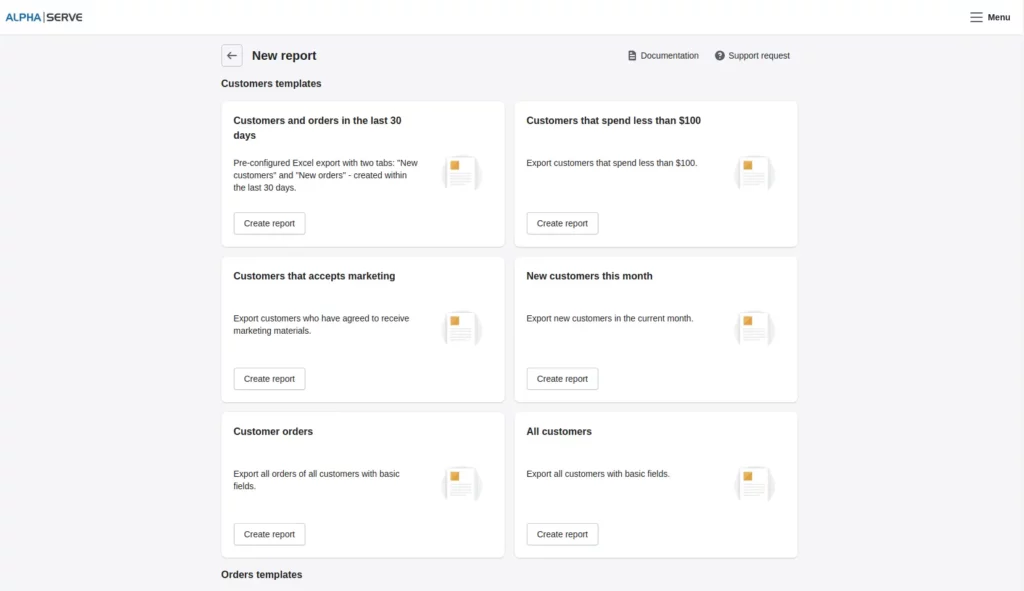
3. Obsługa Dysku Google i FTP
Aplikacja ma również integrację z Dyskiem Google, co oznacza, że możesz przesyłać raporty Shopify do swojego miejsca na Dysku Google i uzyskiwać do nich dostęp w dowolnym miejscu i czasie. W ten sam sposób możesz przesyłać raporty Shopify na serwer FTP. Obie funkcje można włączyć, konfigurując integrację Dysku Google i FTP w ustawieniach przechowywania aplikacji.
4. Zaplanowany eksport danych
Dzięki Exportier — Data Export możliwe jest również zaplanowanie eksportu i ustawienie parametrów czasu i daty w celu przygotowania danych. Możesz zaplanować okresowy eksport danych dla dowolnego raportu, wybierając żądany czas rozpoczęcia i okres cykliczny. Harmonogram umożliwia otrzymywanie raportów w trybie dziennym, tygodniowym lub miesięcznym.
5. Powiadomienia e-mail
Jeśli musisz podjąć jakieś działania, gdy raport będzie gotowy, możesz wybrać opcję otrzymywania powiadomienia e-mail. Są one domyślnie włączone, jednak można je włączać i wyłączać podczas dodawania nowego raportu lub w dowolnym momencie w sekcji Powiadomienie e-mail po prawej stronie ekranu Eksportuj. Możliwe jest również wysyłanie powiadomień na adres e-mail inny niż domyślny.
Ostatnie słowa
Wiadomo, że aby osiągnąć sukces w handlu detalicznym, być bardziej konkurencyjnym i rozwijać się, firma musi być bardziej zorientowana na dane. Może się to nie zdarzyć, jeśli polegasz na domysłach, a nie na danych sklepu i analizach sprzedaży. Systematyzacja i przetwarzanie danych daje szansę na podejmowanie bardziej wyważonych decyzji, a w efekcie budowanie zaufania i wiarygodności wśród klientów, a w efekcie osiągnięcie wyższych zysków.
Shopify jest platformą wybieraną przez wielu sprzedawców detalicznych i mniejszych firm, jednak platforma ma bardzo ograniczone wbudowane funkcje eksportu, co utrudnia segmentację danych i pracę z dużą liczbą elementów.
Dlatego, aby jak najlepiej go wykorzystać, zalecamy korzystanie z aplikacji innych firm. Pomogą one zarządzać pozycjami podczas eksportu w sposób najbardziej odpowiedni do dalszego przetwarzania i zapewnią wiele opcji filtrowania, aby zapewnić jeszcze większą kontrolę nad raportami. W Shopify App Store dostępnych jest wiele takich narzędzi, co oznacza, że każdy właściciel sklepu może znaleźć takie, które najlepiej odpowiada jego potrzebom biznesowym.
Masz jakieś przemyślenia na ten temat? Daj nam znać poniżej w komentarzach lub przenieś dyskusję na naszego Twittera lub Facebooka.
